En esta página se describe cómo conectar Confluence Cloud con Gemini Enterprise.
Después de configurar la fuente de datos e importar datos por primera vez, el almacén de datos sincroniza los datos de esa fuente con la frecuencia que elijas durante la configuración.
Versiones compatibles
El conector de Confluence Cloud admite las versiones v1 y v2 de la API REST de Confluence.
Antes de empezar
Antes de configurar la conexión:
Verifica que tienes acceso de administrador a la instancia y al proyecto de Confluence.
(Opcional) Para obtener las direcciones de correo de los usuarios de Confluence Cloud, incluso cuando los ajustes restringen la visibilidad del correo, instala la aplicación User Identity Accessor for Confluence Cloud. Debes ser
Confluence Site administratorpara instalar y configurar esta aplicación. Después de instalarla, configúrala para obtener de forma segura las direcciones de correo de los usuarios. Puede que no tengas que instalar esta aplicación si las direcciones de correo electrónico son de acceso público.Asigna el rol Editor de Discovery Engine (
roles/discoveryengine.editor). Este rol es necesario para que el usuario cree el almacén de datos. Para asignar este rol, sigue estos pasos:En la consola de Google Cloud , ve a la página Gestión de identidades y accesos.
Busca la cuenta de usuario y haz clic en el icono Editar .
Asigna el rol Editor de Discovery Engine al usuario.
Para aplicar el control de acceso a las fuentes de datos y proteger los datos en Gemini Enterprise, asegúrate de haber configurado tu proveedor de identidades.
Configurar la autenticación y los permisos en Confluence
Puedes autenticarte en Confluence mediante credenciales de cliente de OAuth o tokens de API. En las siguientes secciones se explica cómo crear credenciales de cliente de OAuth y un token de API.
Crear credenciales de cliente de OAuth
Sigue estas instrucciones para crear un ID de cliente y un secreto de cliente, configurar los permisos de OAuth 2.0 necesarios, configurar los permisos de los usuarios, obtener la URL y el ID de tu instancia, configurar los roles y autenticarte para sincronizar los datos entre Confluence Cloud y Gemini Enterprise. Para habilitar OAuth 2.0 y obtener el ID y el secreto de cliente, consulta Aplicaciones OAuth 2.0 (3LO) en la documentación para desarrolladores de Atlassian.
Crea una integración de OAuth 2.0 en Atlassian Developer Console:
- Inicia sesión en Atlassian Developer Console.
Haz clic en el icono de perfil y selecciona Consola de Google Play.

Selecciona Consola para desarrolladores. Haga clic en Crear y seleccione Integración de OAuth 2.0.
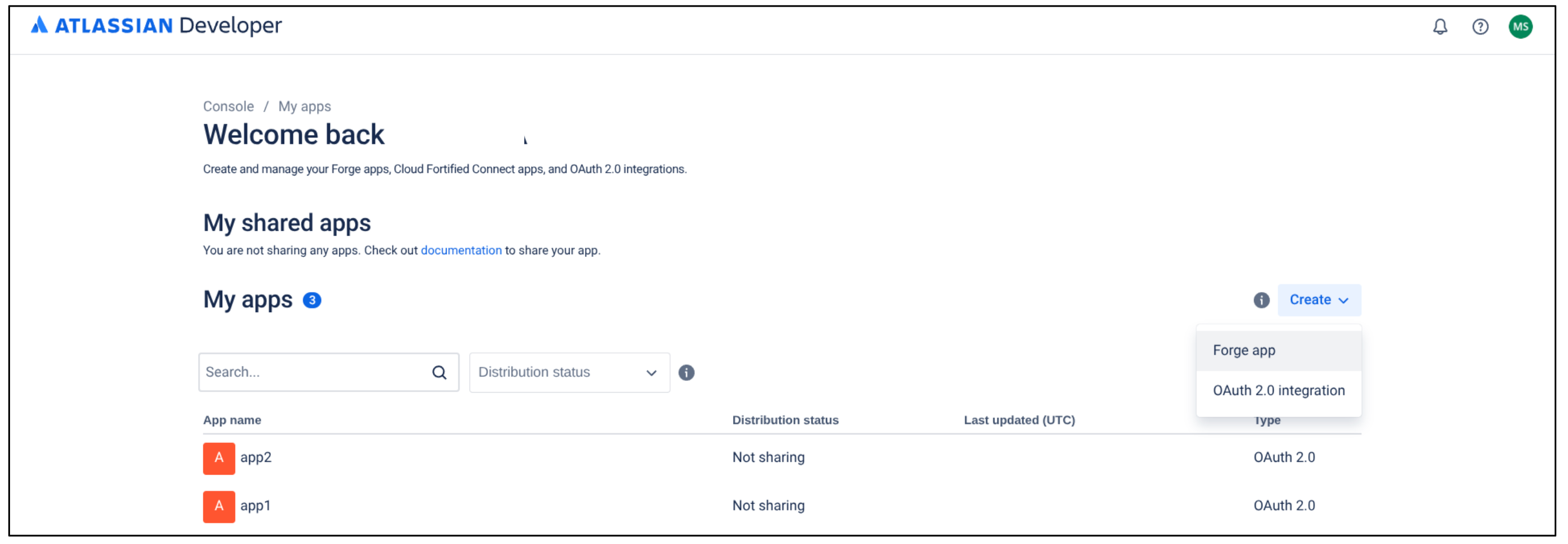
Selecciona Integración de OAuth 2.0. Introduce un nombre para la aplicación y haz lo siguiente:
- Marca la casilla de los términos y condiciones.
Haz clic en Crear.
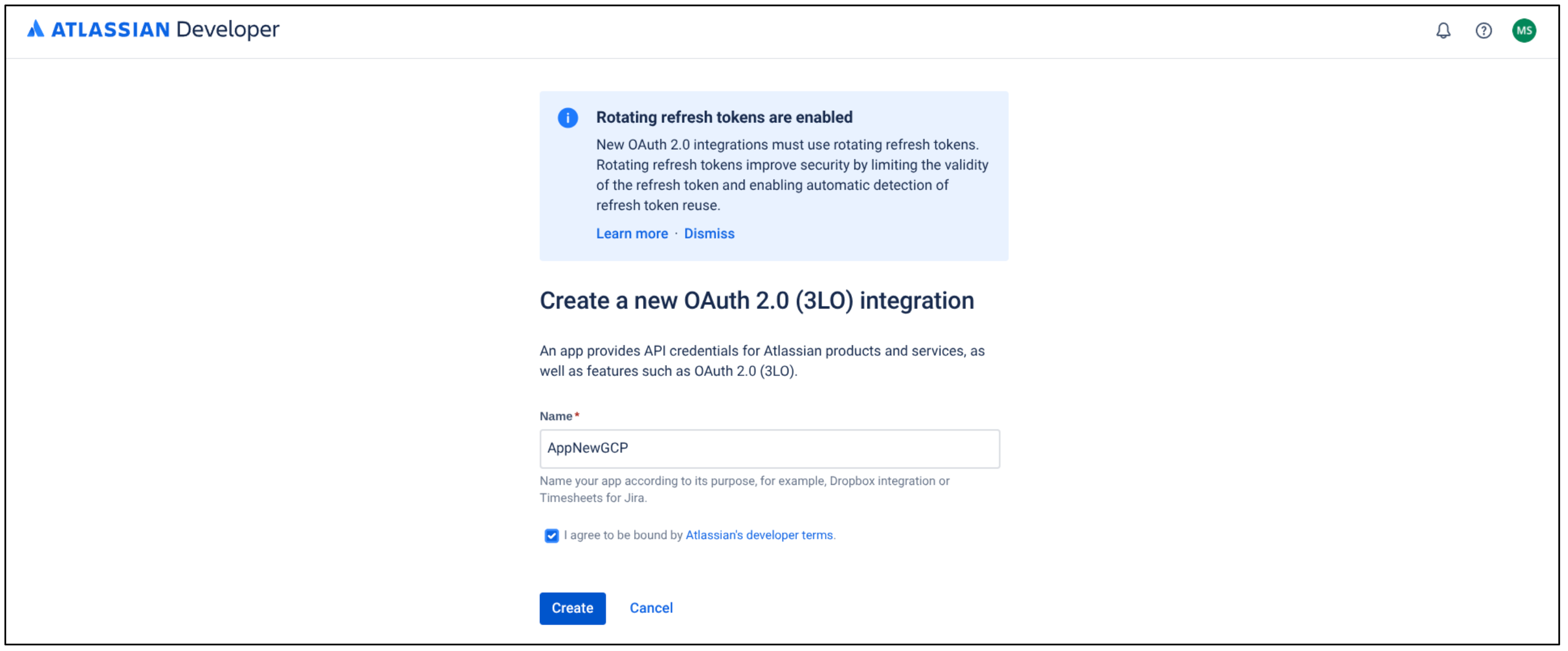
Crear una integración de OAuth 2.0 Haz clic en Autorización.
En la tabla Tipo de autorización, haz clic en Añadir para OAuth 2.0 (3LO).
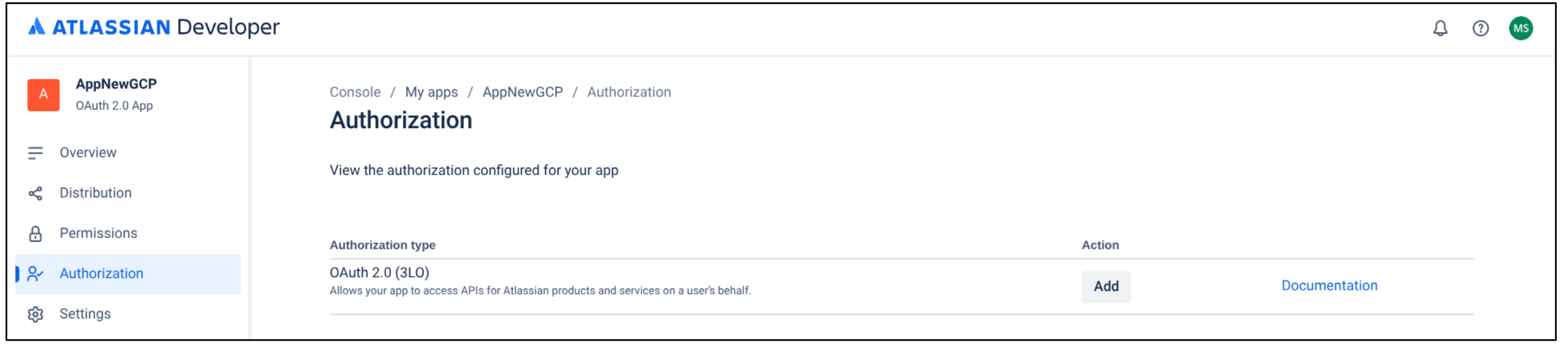
Añadir tipo de autorización
En el campo URL de retrollamada, introduce
https://vertexaisearch.cloud.google.com/console/oauth/confluence_oauth.html.Haz clic en Guardar cambios.
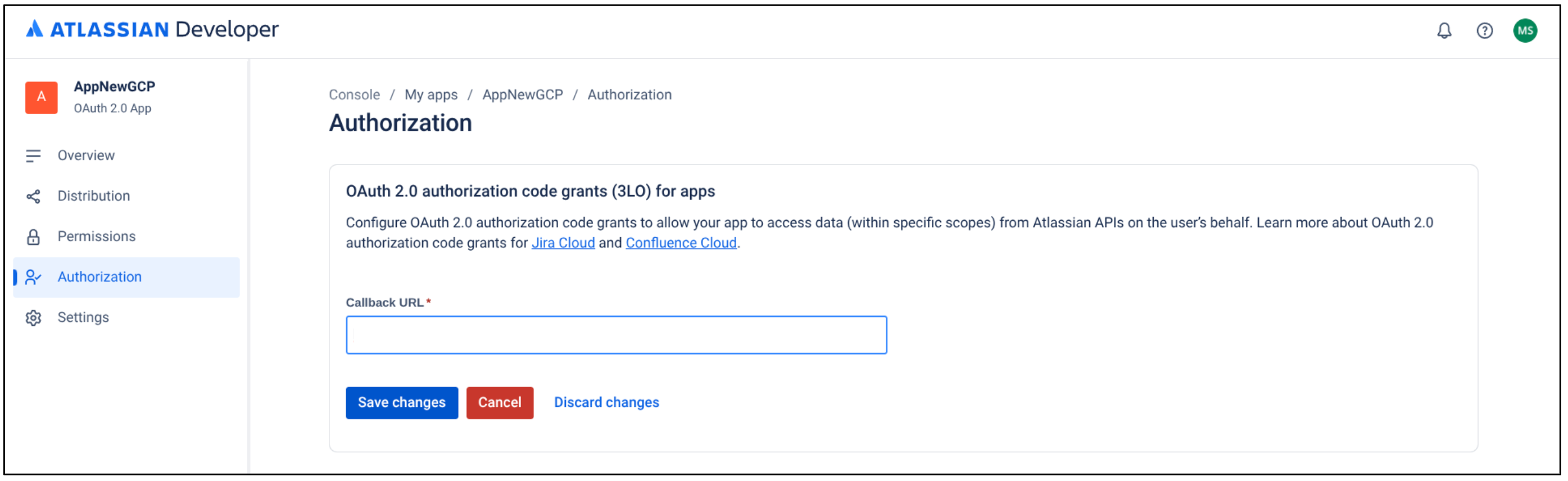
Guardar cambios
Si ves la advertencia Tu aplicación no tiene ninguna API. Añade APIs a tu aplicación y sigue con el siguiente procedimiento para configurar OAuth 2.0. De lo contrario, ve al paso 4 de ese procedimiento.
Para configurar OAuth 2.0 y obtener las credenciales necesarias para configurar tu conector de Confluence, sigue estos pasos:
Habilita OAuth 2.0:
Haz clic en Permisos.
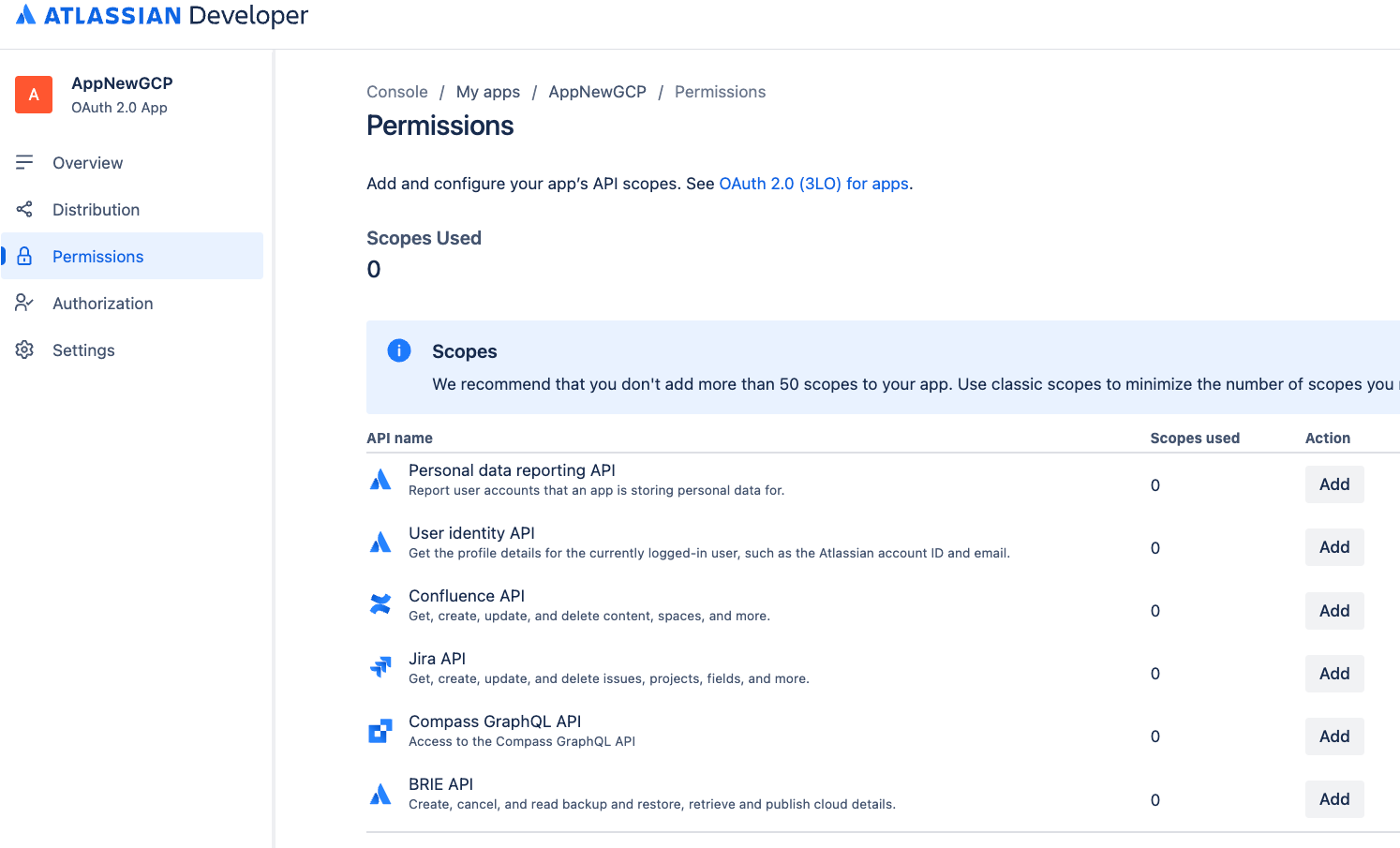
Seleccionar permisos Ve a la API de Confluence.
Haz clic en Añadir.
Haz clic en Configurar.
Ve a la pestaña Ámbitos granulares y haz clic en Editar ámbitos.
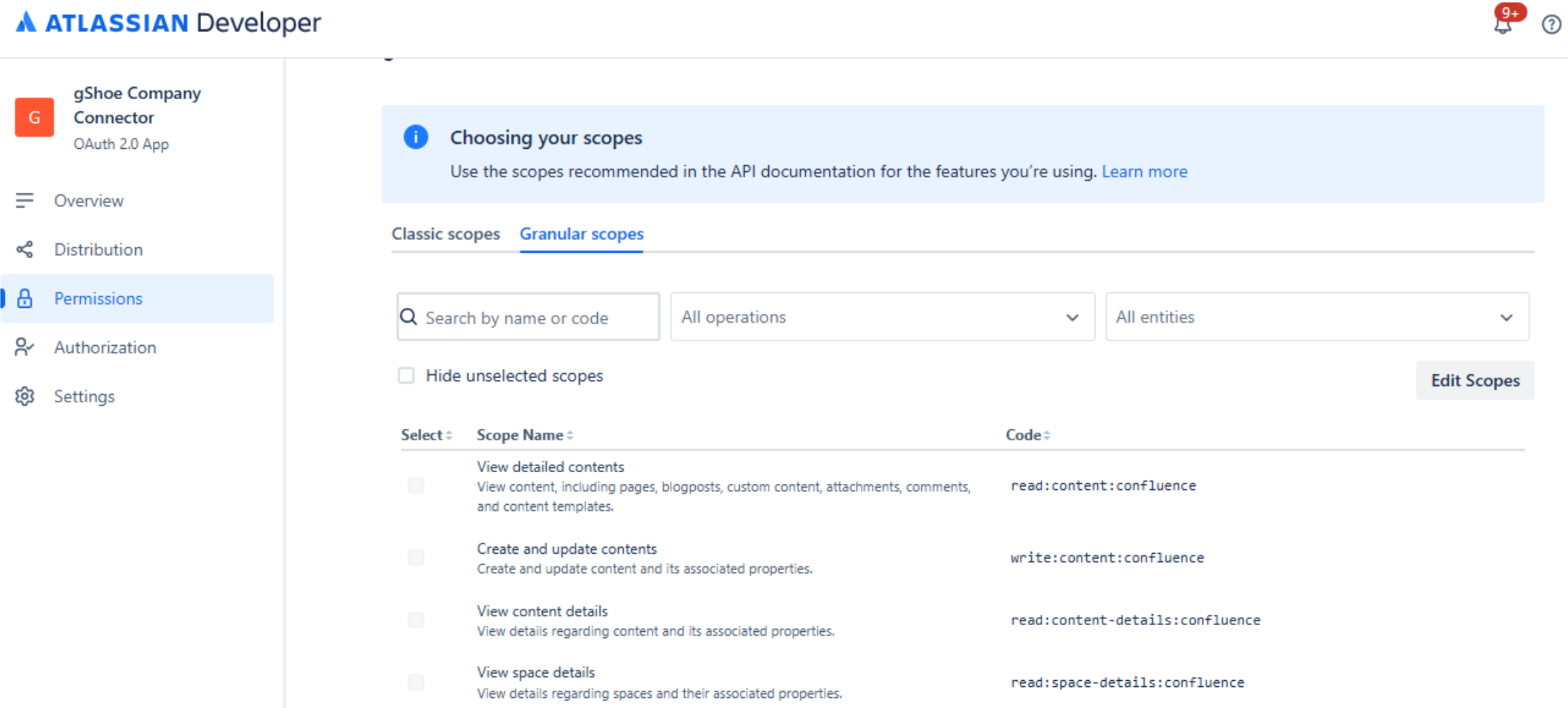
Editar ámbitos Selecciona los siguientes ámbitos.
read:attachment:confluenceread:configuration:confluenceread:content.metadata:confluenceread:content-details:confluenceread:whiteboard:confluenceread:group:confluenceread:space:confluenceread:user:confluence
Confirma que se hayan seleccionado ocho ámbitos y guarda los cambios.
Obtén el ID de cliente y el secreto de cliente:
- Haz clic en Distribución.
Selecciona Editar.
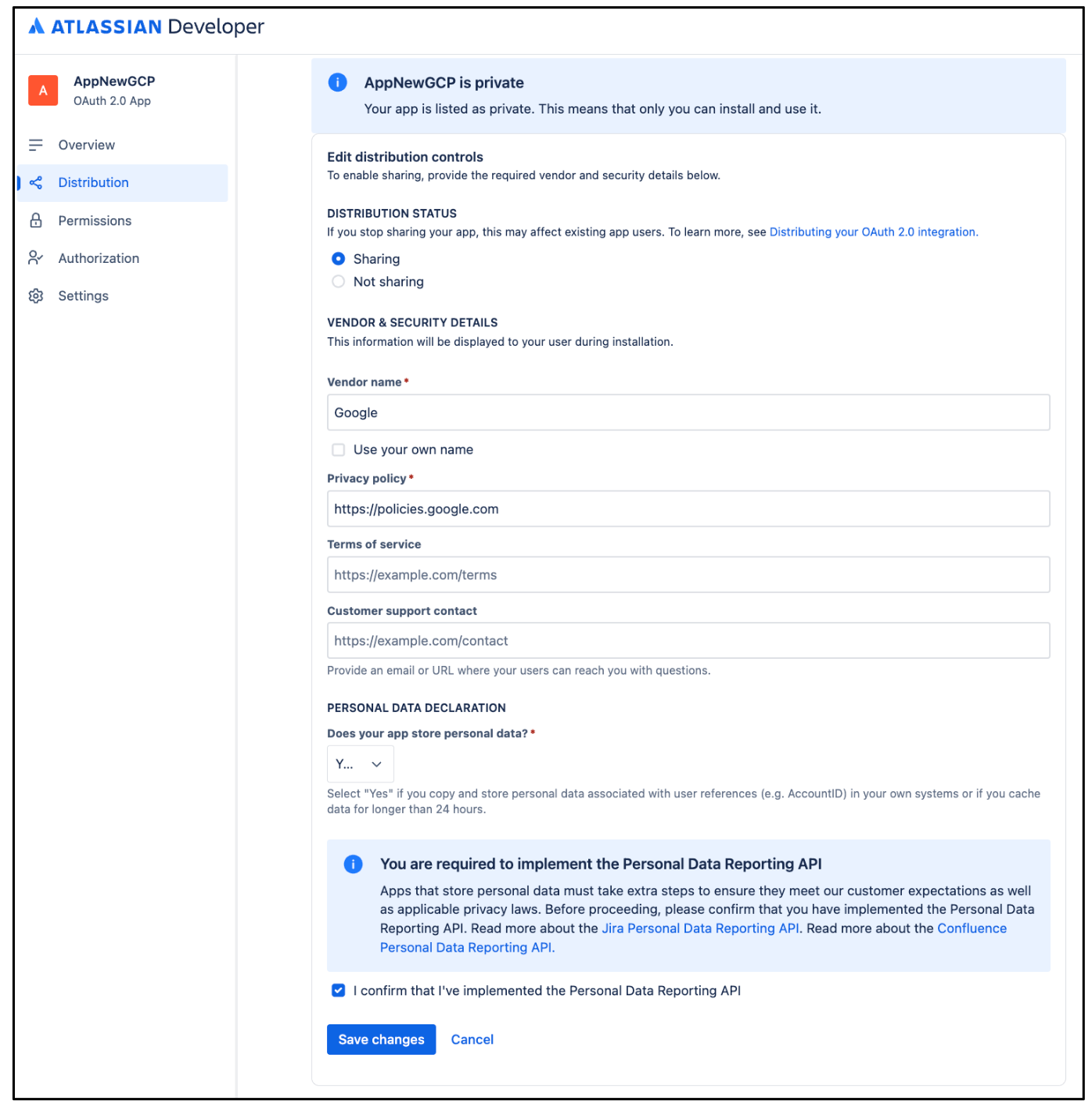
Editar distribución Selecciona Compartir para habilitar la edición de otros campos.
Rellena los campos restantes. Asegúrate de que el nombre del proveedor sea Google y la política de privacidad sea
https://policies.google.com.En la sección Declaración de datos personales, haz lo siguiente:
- En la lista ¿Tu aplicación almacena datos personales?, selecciona Sí.
Para confirmar que ha implementado la API Personal Data Reporting, marque la casilla Confirmo que he implementado la API Personal Data Reporting.
Haz clic en Guardar cambios.
Selecciona Configuración y, a continuación, copia los valores de los campos ID de cliente y Secreto de cliente.
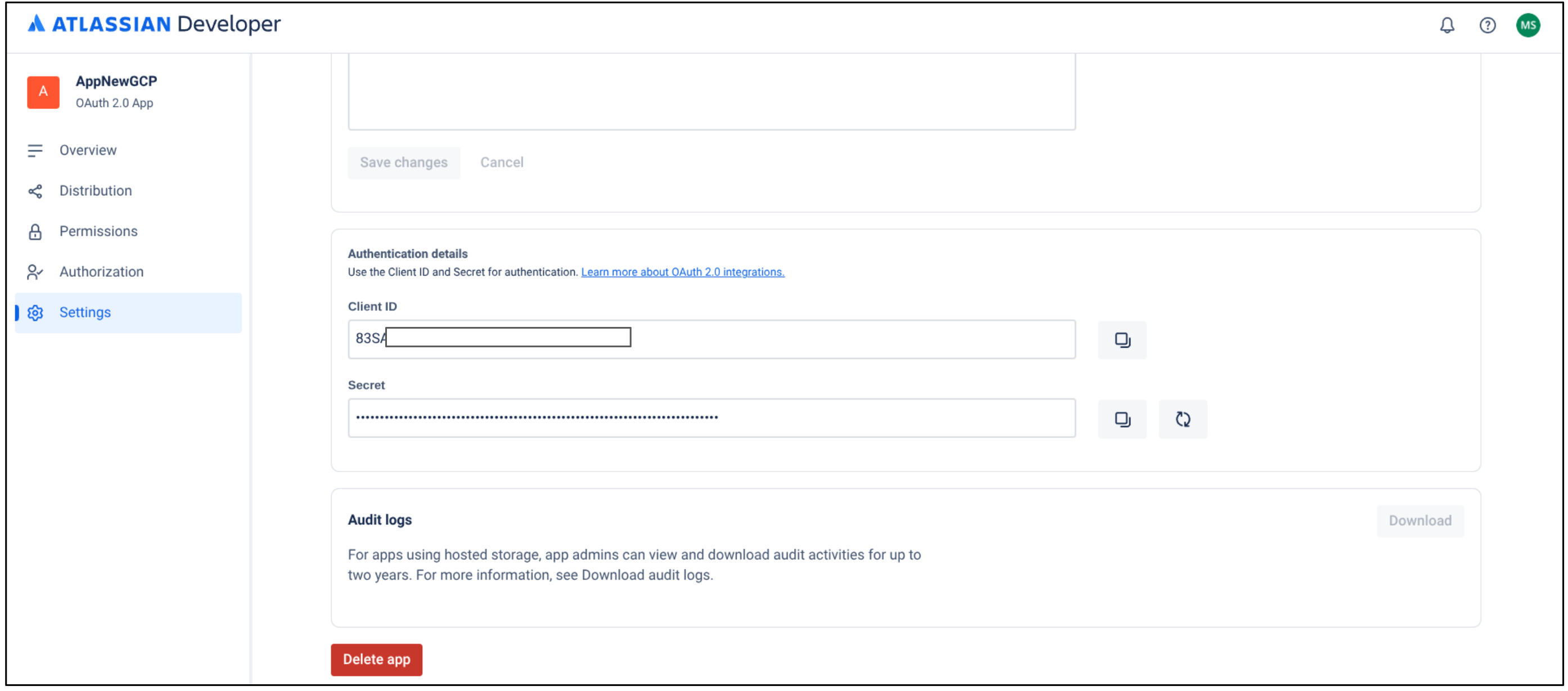
Copia tu ID de cliente y tu secreto de cliente
Obtén la URL de la instancia:
- Ve a atlassian.net e inicia sesión con tu cuenta de administrador.
- Selecciona la aplicación que quieras sincronizar. Por ejemplo, sincroniza la primera aplicación.
- Busca la URL de la instancia. Aparece como subdominio en la barra de direcciones.
Obtén el ID de instancia:
- Abre una pestaña nueva, copia la URL de la instancia y añade
/_edge/tenant_infoa la URL de la instancia. Por ejemplo,https://<var>YOUR-INSTANCE</var>.atlassian.net/_edge/tenant_info. Ve al enlace para encontrar el valor de
cloudId. ElcloudIdes tu ID de instancia.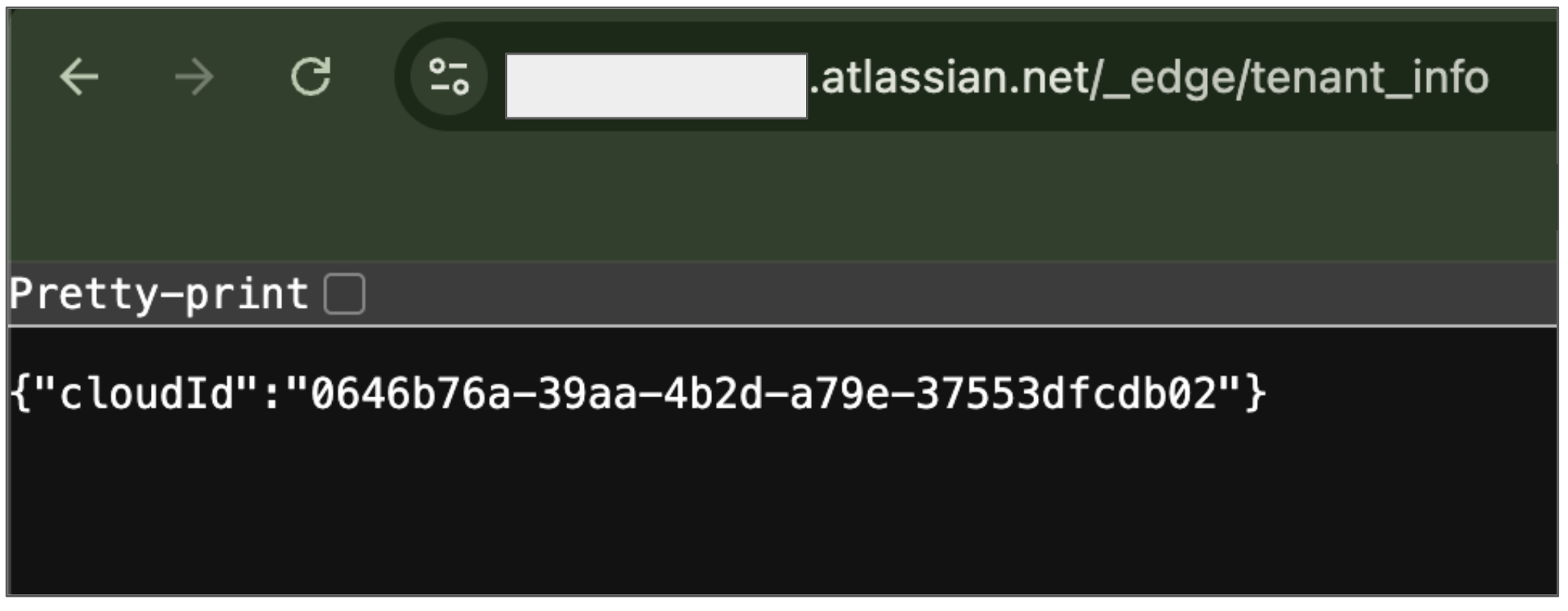
Obtener el ID de instancia
- Abre una pestaña nueva, copia la URL de la instancia y añade
Permisos de OAuth mínimos
En la siguiente tabla se indican los permisos de OAuth mínimos necesarios para crear un conector de Confluence Cloud:
| Permiso | Motivo de uso | Descripción |
|---|---|---|
| read:content-details:confluence | Ingestión de datos | Permite que el conector lea los detalles del contenido en Confluence. |
| read:content.metadata:confluence | Ingestión de datos | Permite que el conector lea los metadatos del contenido. |
| read:space:confluence | Ingestión de datos | Permite que el conector lea espacios. |
| read:whiteboard:confluence | Ingestión de datos | Permite que el conector lea las pizarras. |
| read:attachment:confluence | Ingestión de datos | Permite que el conector lea los archivos adjuntos. |
| read:configuration:confluence | Aplicar LCAs | Habilita la aplicación de las listas de control de acceso para acceder al sitio de Confluence. |
| read:group:confluence | Aplicar LCAs | Habilita la aplicación de las LCAs para leer los detalles de usuarios y grupos. |
| read:user:confluence | Aplicar LCAs | Habilita la aplicación de ACLs para leer los detalles del usuario. |
Configurar un token de API en Confluence
Si tienes pensado usar un token de API para la autenticación, debes crear un token de API sin ámbitos. Este conector no admite tokens de API con ámbitos.
- Inicia sesión en la consola de Atlassian.
- Haz clic en Crear token de API.
- Introduce un nombre para el token de API.
- Selecciona una fecha de vencimiento para el token de API. El periodo de caducidad del token oscila entre 1 y 365 días.
- Haz clic en Crear.
- Guarda el token para usarlo más adelante.
Obtener la URL de la instancia
- Ve a atlassian.net e inicia sesión con tu cuenta de administrador.
- Selecciona la aplicación que quieras sincronizar. Por ejemplo, sincroniza la primera aplicación.
- Busca la URL de la instancia. Aparece como subdominio en la barra de direcciones.
Gestionar la visibilidad de los usuarios y asignar roles
.Para definir la visibilidad de los usuarios, haz lo siguiente:
Inicia sesión en Atlassian Developer Console.
Haz clic en el icono de perfil de usuario y ve a Gestionar cuenta.
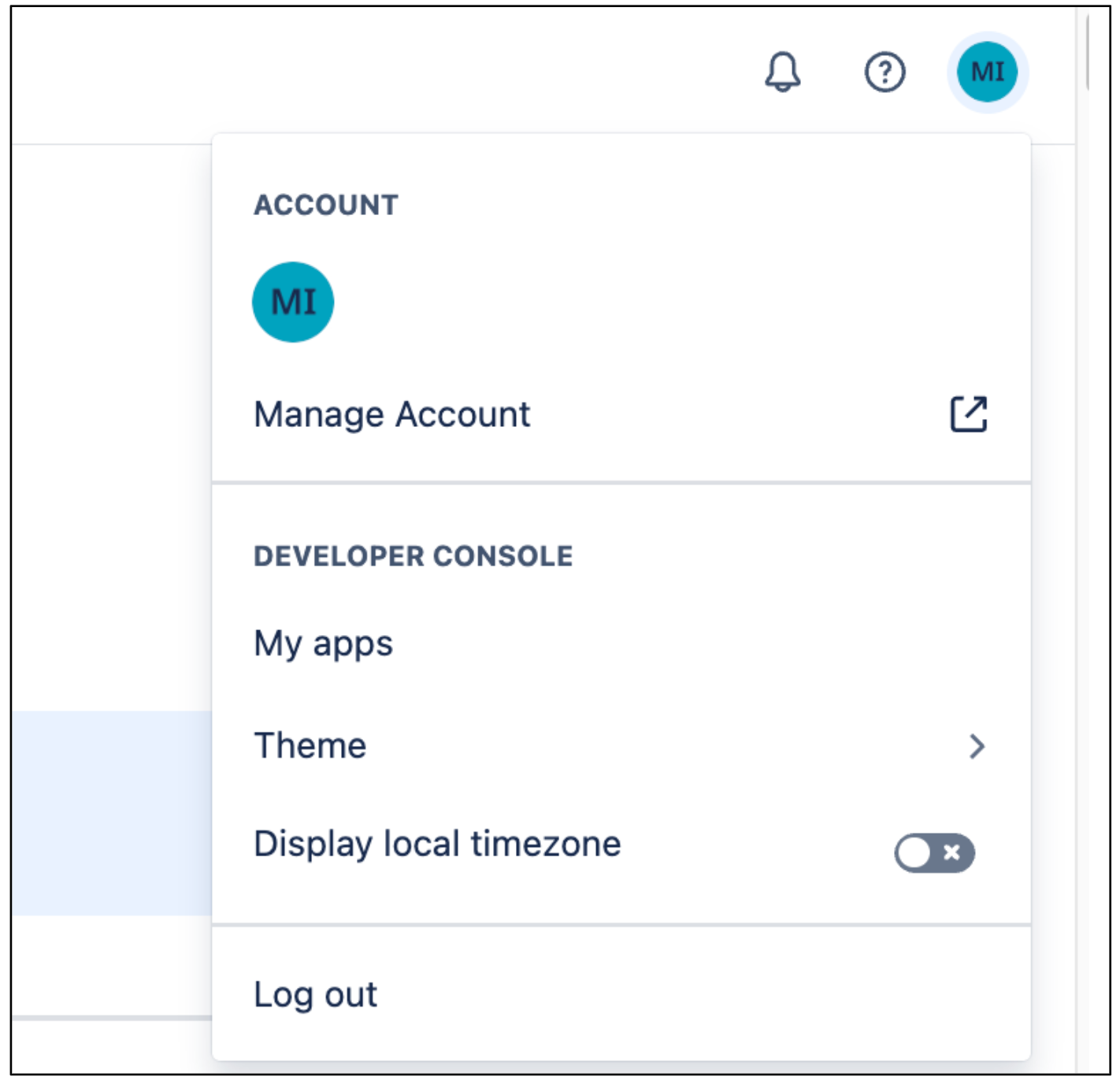
Gestionar cuenta Ve a Perfil y visibilidad.
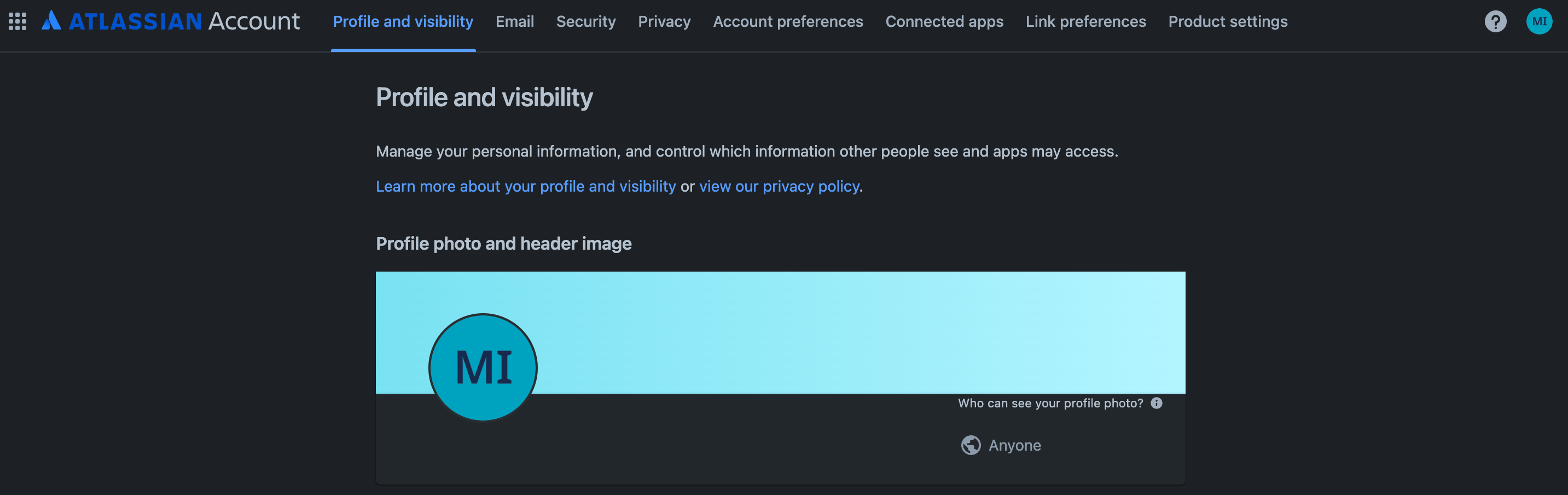
Perfil y visibilidad Ve a Contacto y selecciona Cualquier persona en Quién puede ver esto.

Contactar
Asignar un rol de administrador a un usuario
También puedes conceder el rol de administrador en Atlassian a otro usuario.
Inicia sesión en Atlassian con una cuenta de administrador.
Haz clic en el icono de menú y selecciona tu organización. También puedes ir a admin.atlassian.com.
En la página Aplicaciones, haz clic en more_horiz (el icono de los puntos suspensivos) junto a Confluence y selecciona el botón Gestionar usuarios.
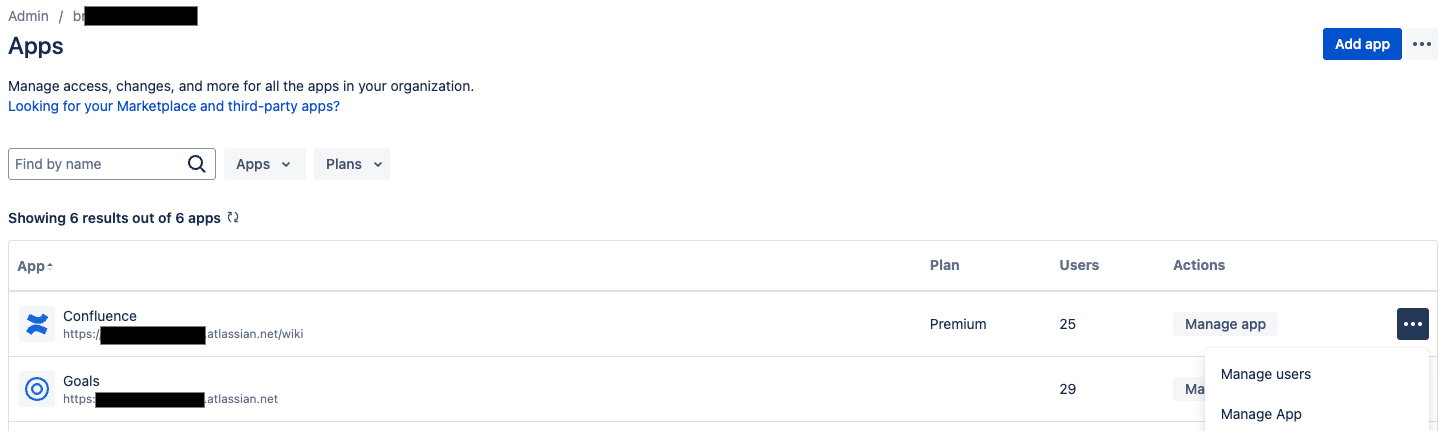
Gestionar usuarios En Gestión de usuarios, haz clic en Grupos.
En la página Grupos:
- Haz clic en Crear grupo.
- Da un nombre al grupo.
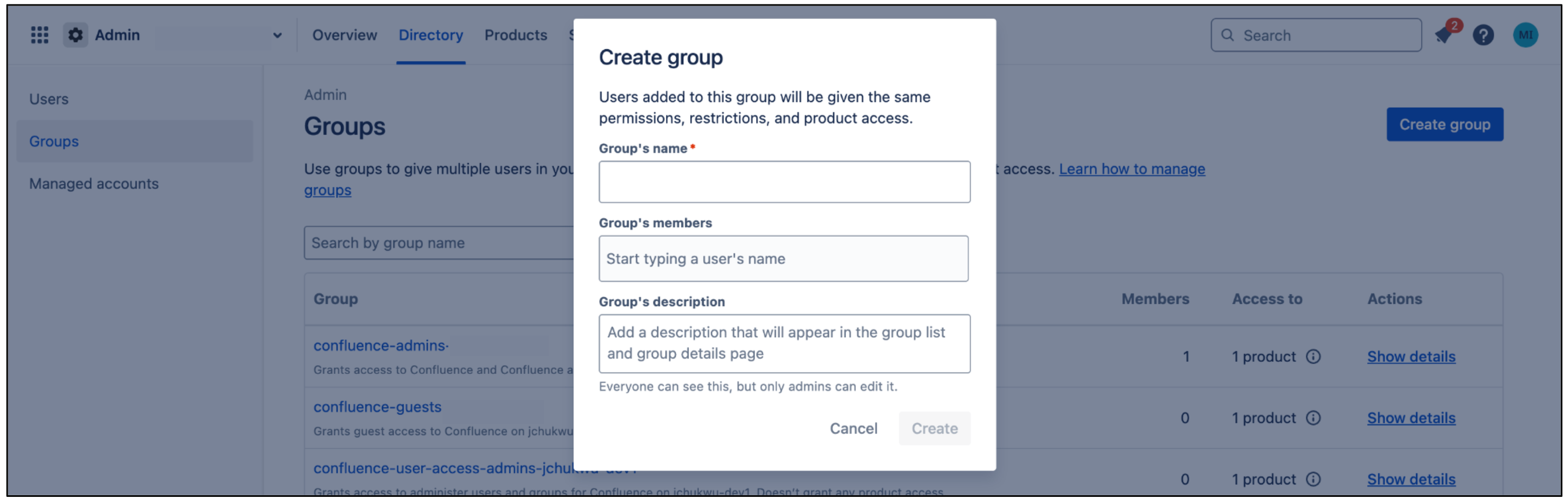
Crear grupo Este grupo recibe los permisos que necesita el conector. Los usuarios que se añadan a este grupo heredarán estos permisos. El conector usa este grupo para autenticarse y obtener documentos.
En la página del grupo, haga clic en Añadir producto.
- Selecciona Administrador de acceso de usuario como rol de producto.
Haz clic en Añadir.
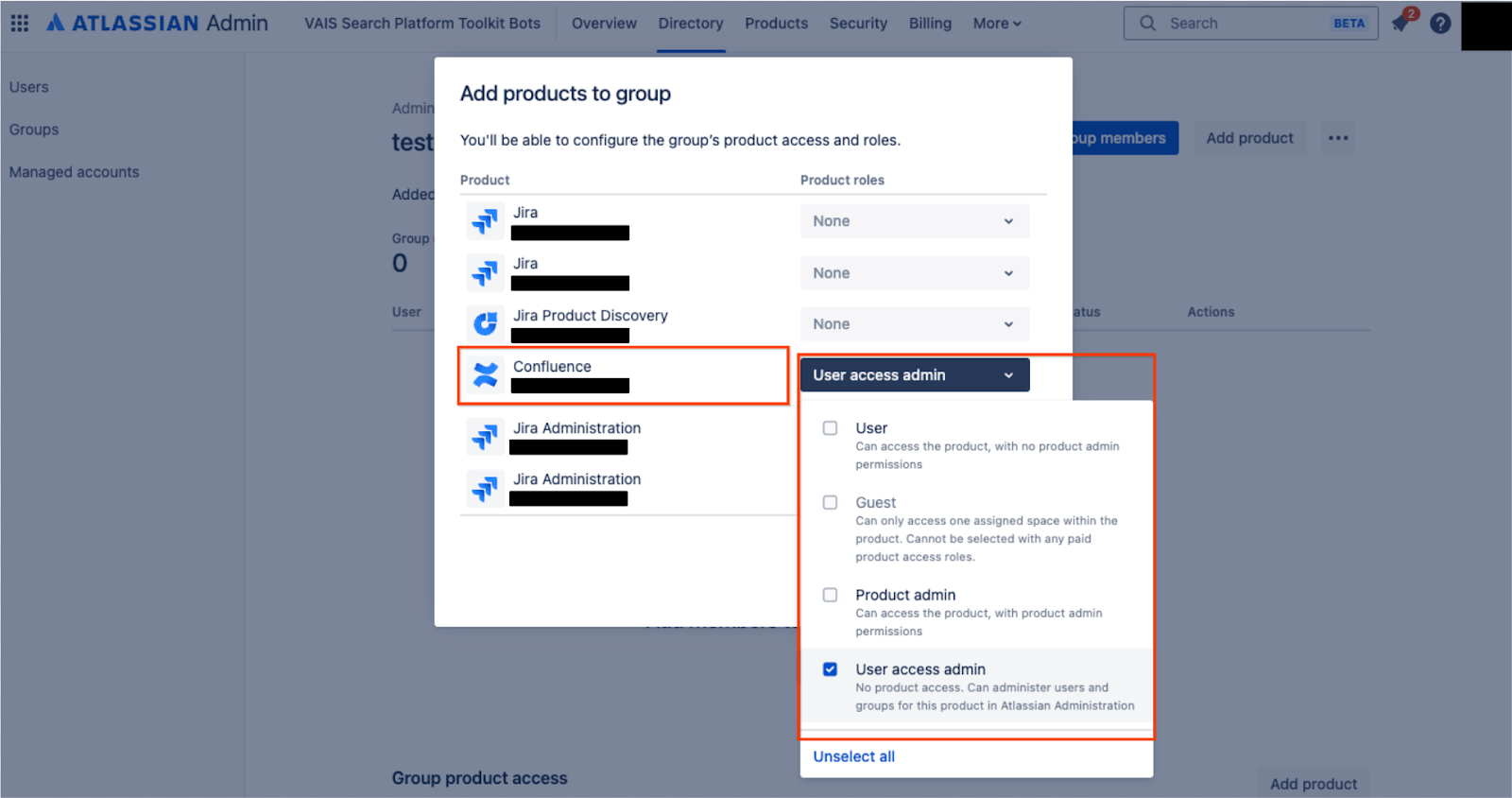
Administrador de acceso de usuarios de Confluence
Haz clic en Añadir miembros del grupo para añadir la cuenta de usuario o los miembros del grupo que usa el conector para autenticarse.
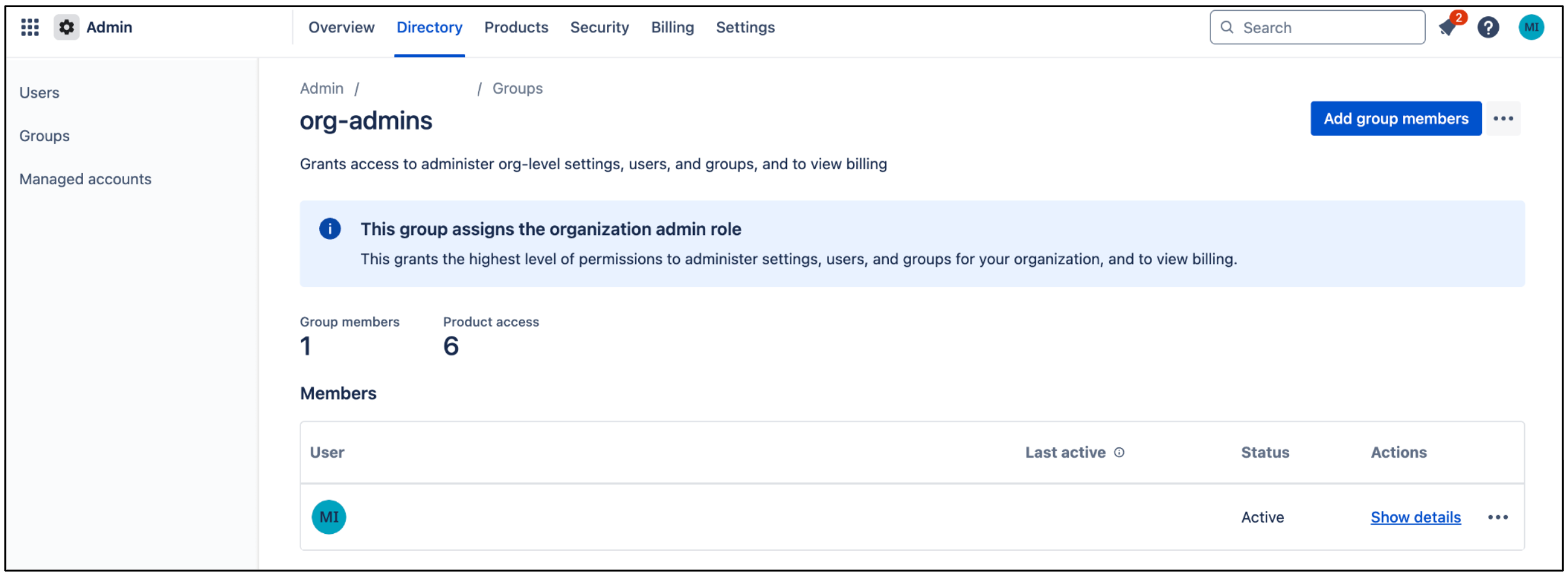
Añadir miembros a un grupo
Instalar y configurar User Identity Accessor para Confluence Cloud
Si las direcciones de correo de los usuarios no son accesibles públicamente de forma predeterminada debido a la configuración de privacidad de Confluence Cloud, debes instalar la aplicación User Identity Accessor for Confluence Cloud para recuperar de forma segura las direcciones de correo de los usuarios. Si las direcciones de correo de los usuarios ya son públicas, puede que no tengas que instalar la aplicación. Para obtener más información sobre la visibilidad restringida de los correos, consulta Gestionar la visibilidad de los usuarios y asignar roles.
Roles y permisos
Para instalar y configurar la aplicación User Identity Accessor for Confluence Cloud, debes tener el rol de administrador adecuado y conceder los permisos necesarios a nivel de aplicación.
- Rol necesario: debes tener el rol
Confluence Site administratorpara instalar y configurar la aplicación. - Permisos de las aplicaciones: debes conceder los siguientes permisos durante la instalación de la aplicación:
Read Email Address: permite que la aplicación recupere de forma segura las direcciones de correo de los usuarios, incluso cuando la visibilidad del perfil está restringida.App Storage scope: permite que la aplicación lea y escriba en su dispositivo de almacenamiento.
Instalar User Identity Accessor para Confluence Cloud
Para instalar la aplicación User Identity Accessor for Confluence Cloud en tu sitio de Confluence, sigue estos pasos:
- Ve a Atlassian Developer Console.
Revisa los permisos Leer dirección de correo electrónico y Permiso de almacenamiento de la aplicación y haz clic en Obtener aplicación.
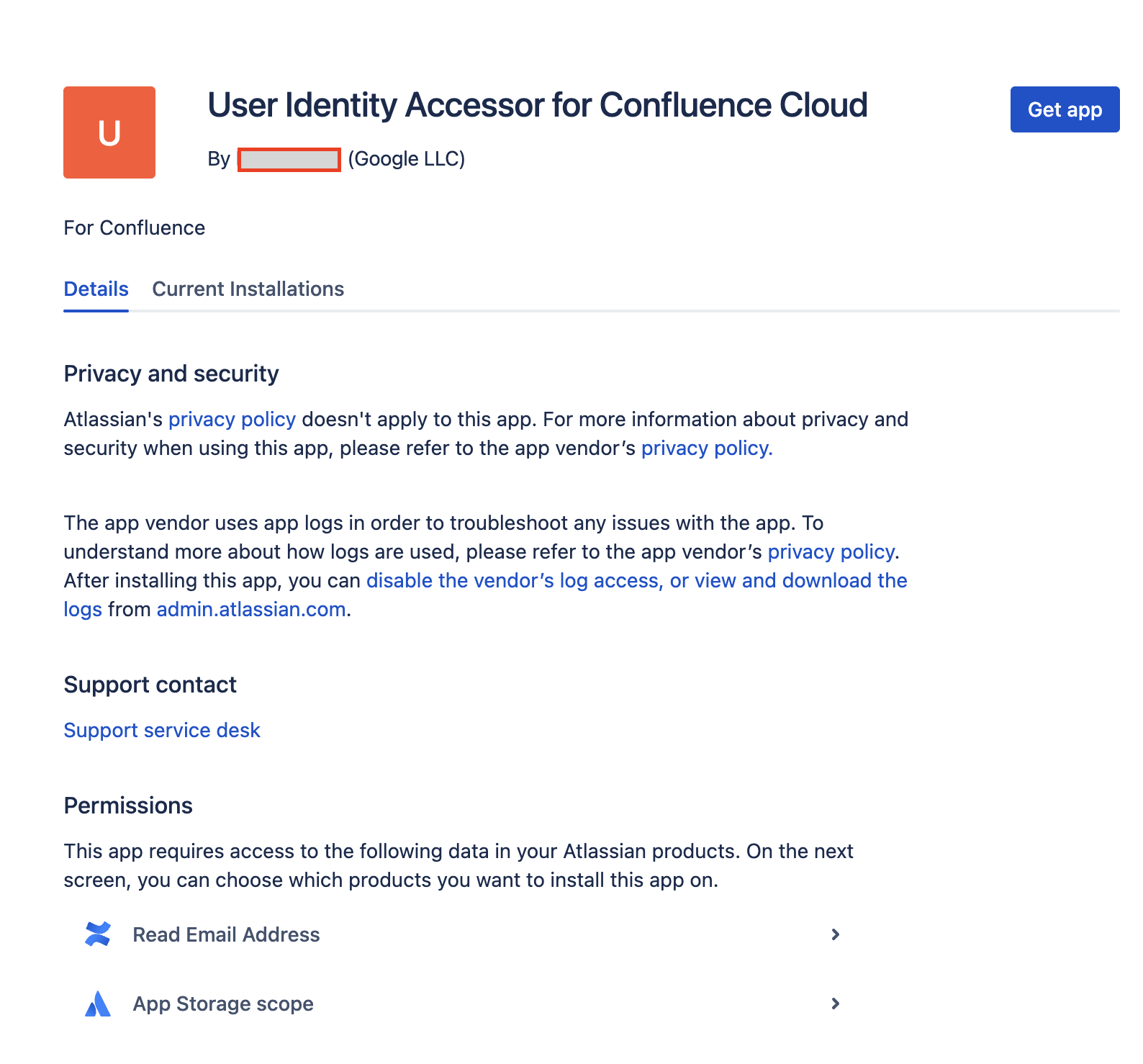
Revisar permisos y descargar la aplicación En la lista Selecciona un sitio en el que instalar esta aplicación, elige el sitio de Confluence en el que quieras instalar la aplicación. En esta lista solo se muestran los sitios a los que tienes acceso de administrador.
Nota: Para instalar la aplicación, debes ser administrador de al menos un sitio de Confluence.
Haz clic en Instalar para completar la instalación de la aplicación.
Configurar User Identity Accessor para Confluence Cloud
Una vez que hayas instalado la aplicación User Identity Accessor for Confluence Cloud, configura una clave de API que tu sistema externo (por ejemplo, tu Confluence Cloud Connector) use para llamar de forma segura al activador web de la aplicación y obtener correos.
Acceder a la página de configuración
Para acceder a la página de configuración de la aplicación User Identity Accessor for Confluence Cloud en Confluence Cloud, sigue estos pasos:
- En su instancia de Confluence Cloud, haga clic en el icono Configuración ⚙️ del menú de navegación.
- Selecciona Aplicaciones en el menú.
- En la página Administración de aplicaciones, busca tu aplicación User Identity Accessor for Confluence Cloud en la lista Gestionar aplicaciones.
Haz clic en Configurar o en el enlace asociado a tu aplicación. Se abrirá la página de configuración específica de la aplicación en Confluence.
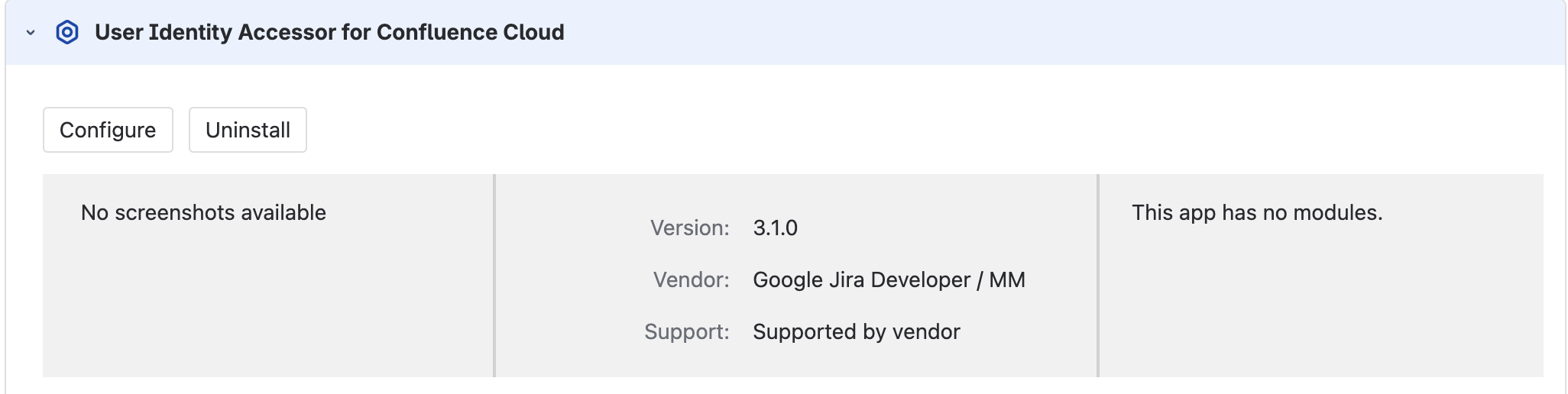
Configurar User Identity Accessor para la aplicación Confluence Cloud
Configurar la clave de API
Para configurar la clave de API en la página de configuración, sigue estos pasos:
En la sección Configuración de la clave de API, especifica la clave secreta para autenticar las solicitudes al webtrigger de la aplicación. Puedes autenticar las solicitudes con cualquiera de los siguientes métodos:
Introduce tu propia clave: escribe o pega tu propia clave de API única y segura en el campo Clave de API. Usa una clave de al menos 20-30 caracteres que combine letras mayúsculas, minúsculas, números y símbolos.
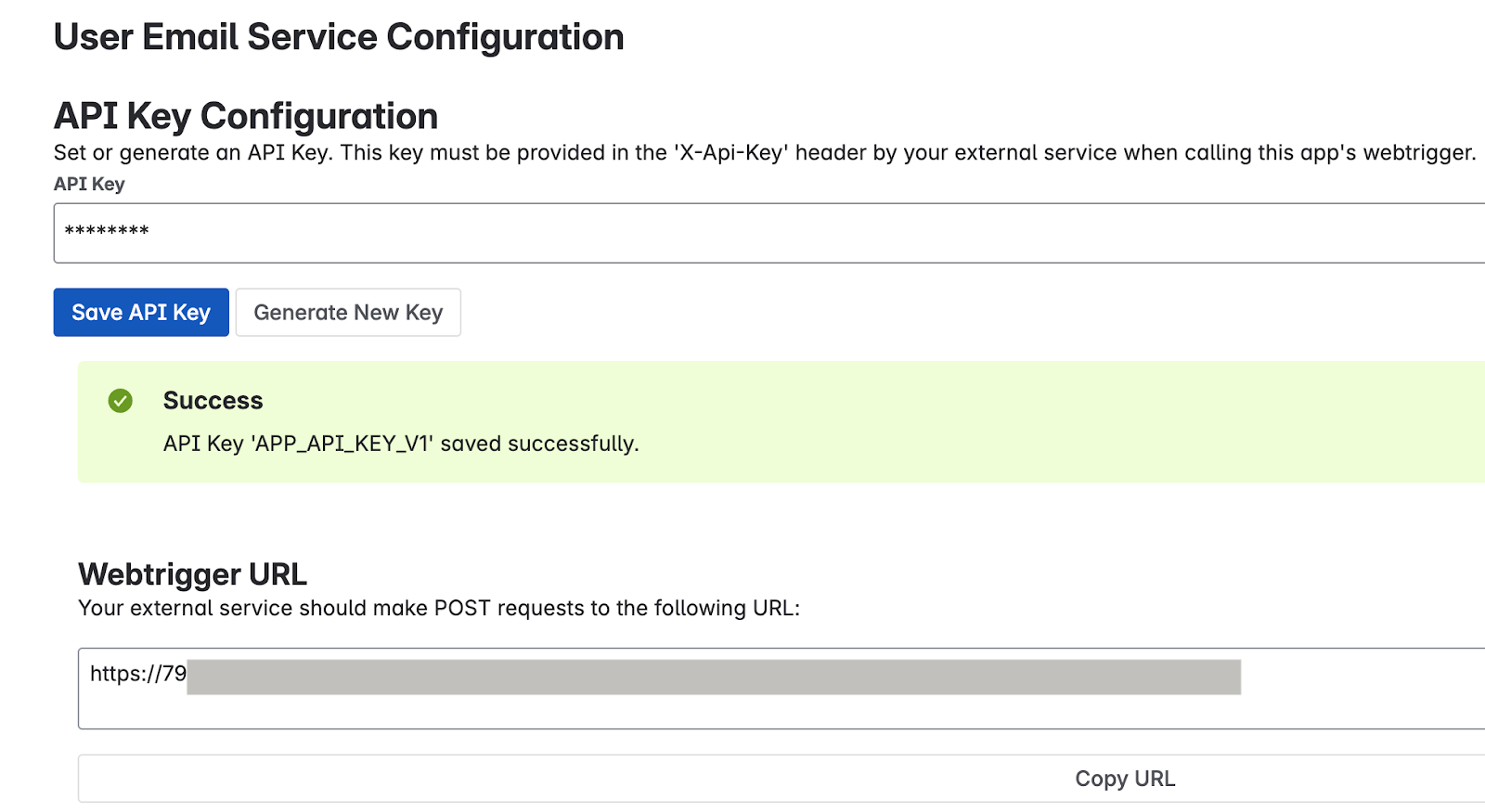
Introduce tu propia clave Generar una clave: haz clic en el botón Generar clave. El sistema genera y muestra una clave aleatoria segura en el campo.
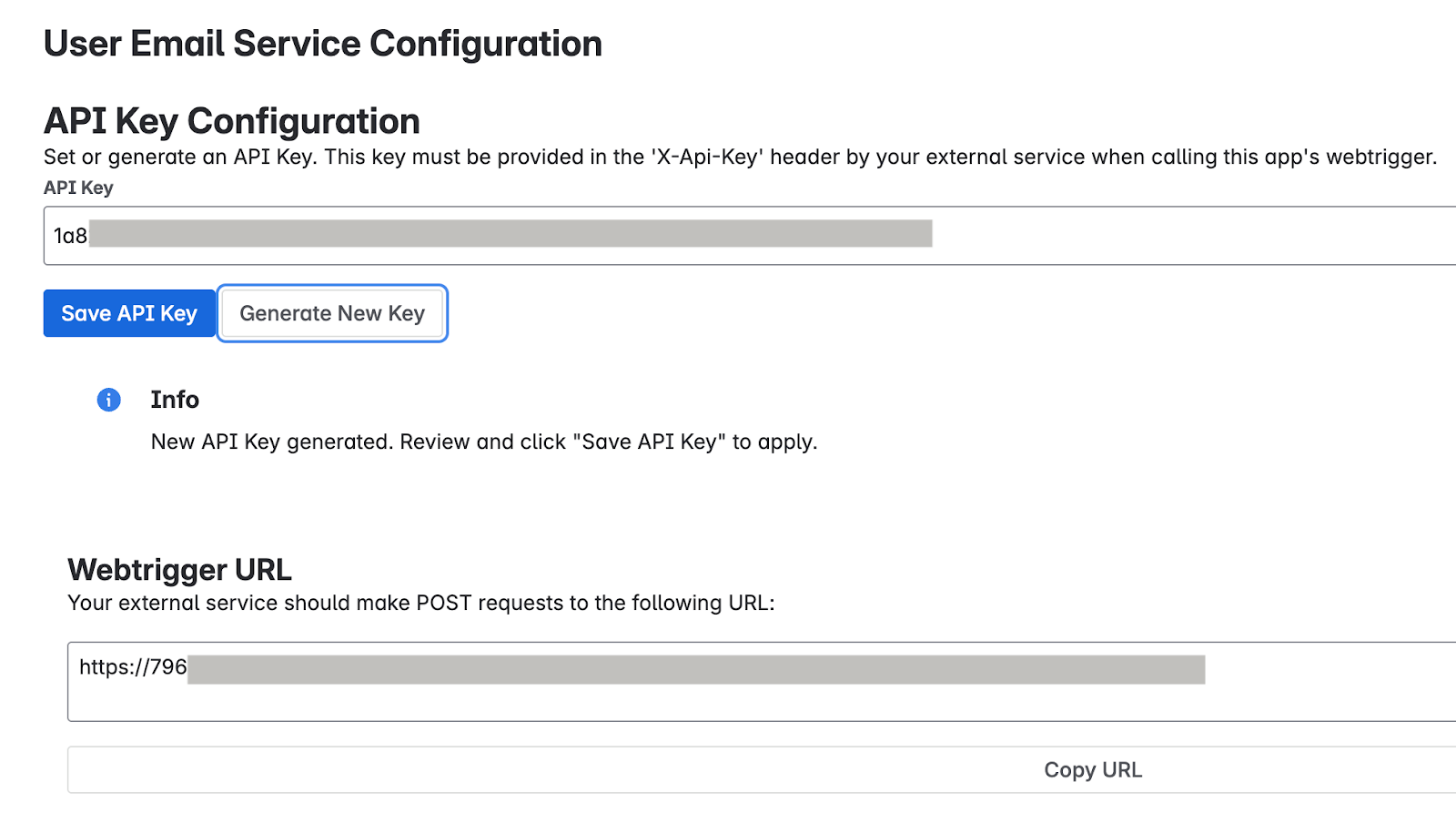
Generar una clave Importante: Copia inmediatamente la clave de API que se muestra en el campo. Por motivos de seguridad, es posible que no puedas volver a ver la clave completa después de guardarla o de salir de la página. Si la pierdes, tendrás que crear o generar una nueva.
Haz clic en Guardar clave de API. Aparecerá un mensaje de confirmación que indica que la clave se ha guardado de forma segura.
Probar la configuración de la aplicación
Verifica si el User Identity Accessor de la aplicación Confluence Cloud está configurado correctamente enviando una solicitud desde tu sistema externo y confirmando que las direcciones de correo electrónico de los usuarios se devuelven correctamente.
Obtener la URL del activador web
- En la página Administración de aplicaciones, busca la sección URL de Webtrigger, que muestra la URL única específica de tu sitio de Confluence y de esta instalación de la aplicación:
- Tu sistema externo debe llamar a esta URL para solicitar correos de usuarios.
- La URL suele tener este aspecto:
http://uuid/domain.net/x1/randomId. Por ejemplo,https://YOUR_INSTANCE_ID.hello.atlassian-dev.net/x1/WEBTRIGGER_ID, dondeYOUR_INSTANCE_IDes el identificador de tu instancia de Confluence Cloud yWEBTRIGGER_IDes el identificador único del endpoint de WebTrigger generado para tu aplicación.
- Haz clic en el botón Copiar URL o copia la URL completa.
Configurar el sistema externo
Configura el sistema externo que necesite obtener las direcciones de correo de los usuarios de Confluence con la clave de API y la URL del activador web que has obtenido en los pasos anteriores.
- URL de endpoint: la URL de activador web que has copiado.
- Método HTTP:
POST Encabezados obligatorios:
- Content-Type:
application/json X-Api-Key:
YOUR_API_KEYSustituye
YOUR_API_KEYpor la clave de API que hayas configurado o generado en la sección Configurar la clave de API.
- Content-Type:
Comando curl de ejemplo
En este ejemplo se muestra cómo llamar al User Identity Accessor for Confluence Cloud (Acceso a la identidad de usuario de Confluence Cloud), que acepta una matriz de IDs de cuenta y devuelve las direcciones de correo electrónico.
curl --location --request POST 'https://YOUR_INSTANCE_ID.hello.atlassian-dev.net/x1/ENDPOINT_PATH' \
--header 'X-Api-Key: YOUR-API-KEY' \
--header 'Content-Type: application/json' \
--data-raw '{
"accountIds": [
"ACCOUNT_ID_1",
"ACCOUNT_ID_2"
]
}'
Sustituye:
YOUR_INSTANCE_IDcon el ID de tu instancia de Confluence CloudENDPOINT_PATHcon la ruta del endpoint de la APIYOUR_API_KEYcon la clave de API que hayas configurado o generado en la sección Configurar la clave de APIACCOUNT_IDcon los IDs de cuenta de Atlassian que quieras segmentar
Respuesta esperada
[{"accountId":"ACCOUNT_ID_1","emailAddress":"EMAIL_ADDRESS_1"},
{"accountId":"ACCOUNT_ID_2","emailAddress":"EMAIL_ADDRESS_2"}]
Sustituye:
ACCOUNT_ID_Xcon IDs de cuenta de Atlassian realesUSER_EMAIL_Xcon direcciones de correo de usuario devueltas por tu llamada a la API
Implementar prácticas recomendadas de seguridad
Para confirmar la seguridad de tu clave de API, sigue estas recomendaciones:
- Almacena la clave de API de forma segura en la configuración de tu conector de Confluence Cloud.
- Verifica que todas las comunicaciones con la URL del webhook se realicen a través de HTTPS. Este es el valor predeterminado de los webhooks User Identity Accessor for Confluence Cloud.
Compatibilidad con User Identity Accessor para Confluence Cloud
Google ofrece asistencia para la aplicación User Identity Accessor for Confluence Cloud, que puede incluir mantenimiento y actualizaciones periódicas para que la aplicación esté al día. Si tienes algún problema o alguna pregunta específica sobre la funcionalidad de la aplicación, ponte en contacto con el Google Cloud equipo de Asistencia.
Gestionar almacenes de datos de Confluence Cloud
En esta sección se explica cómo crear, actualizar y mejorar un almacén de datos de Confluence Cloud.
Crear un almacén de datos de Confluence Cloud
Consola
Para usar la consola Google Cloud para sincronizar datos de Confluence Cloud con Gemini Enterprise, sigue estos pasos:
En la Google Cloud consola, ve a la página Gemini Enterprise.
En el menú de navegación, haga clic en Almacenes de datos.
Haz clic en Crear almacén de datos.
En la página Seleccionar una fuente de datos, desplázate o busca Confluence Cloud para conectar tu fuente de terceros.
En la página Especificar la fuente de Confluence Cloud para el almacén de datos, haz lo siguiente:
Selecciona un método de autenticación:
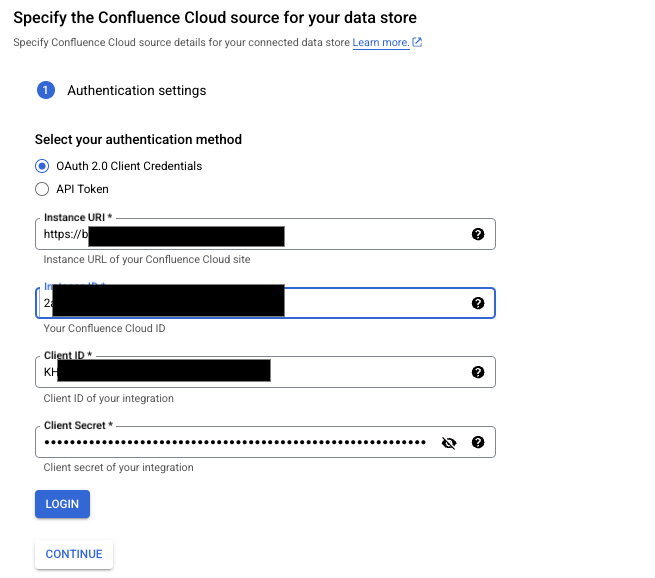
Introduce los detalles de autenticación Para usar OAuth en la autenticación, selecciona Credenciales del cliente de OAuth 2.0 y, a continuación, especifica el URI de la instancia, el ID de la instancia, el ID de cliente y el secreto de cliente.
- Haz clic en Iniciar sesión y elige un sitio para la aplicación.
- Haz clic en Accept (Aceptar).
El tiempo de caducidad predeterminado de un token de actualización es de 365 días. Si tu token de actualización caduca o se revoca, puedes hacer una de las siguientes acciones:
- Vuelve a iniciar el flujo de OAuth. El usuario que vuelva a autenticarse debe tener privilegios de administrador.
- Usa el token de actualización para obtener un nuevo par de tokens de acceso y de actualización.
Para obtener más información, consulta El token de acceso caduca o se revoca.
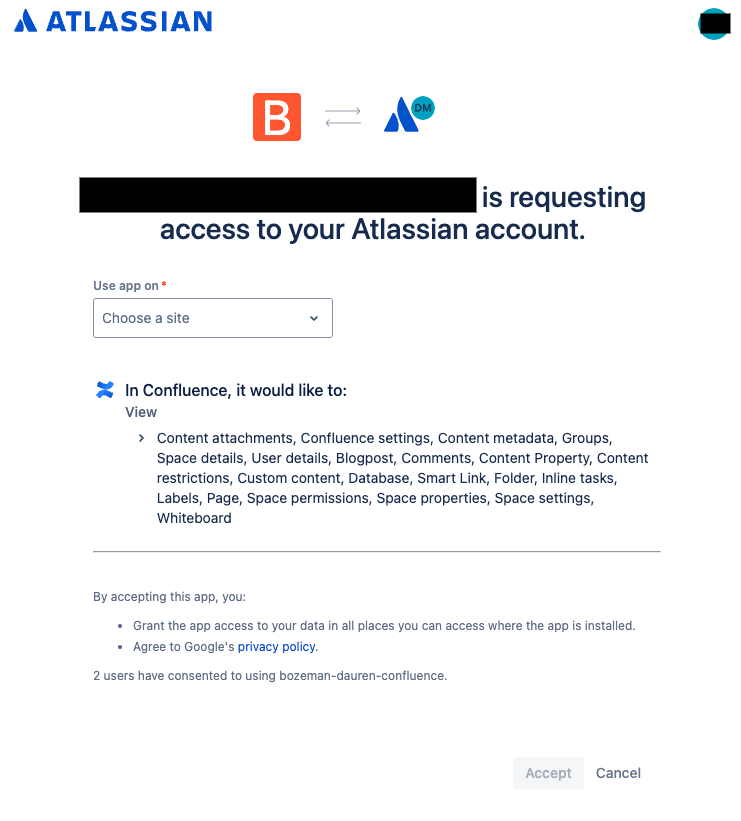
Elige un sitio en el que usar la aplicación Para usar un token de API para la autenticación, selecciona Token de API y, a continuación, especifica el URI de la instancia, el nombre de usuario de Confluence y el token de API.
Haz clic en Continuar.
(Opcional) En la sección Opciones avanzadas, haga lo siguiente:
- Para incluir en la lista de permitidas solo un conjunto de direcciones IP estáticas, marca la casilla Habilitar direcciones IP estáticas.
- Para aplicar límites de frecuencia a las consultas que envían los conectores a la instancia de Confluence, en el campo Máximo de CPS, especifica el número máximo de consultas por segundo. El valor predeterminado es 20 CPS. Puedes aumentar gradualmente el valor de QPS en función del rendimiento del servidor de Confluence.
Antes de aumentar el valor de QPS, ten en cuenta lo siguiente:
- La carga actual del servidor de Confluence.
- El rendimiento de otras aplicaciones de terceros que estén usando el servidor.
- En el campo Confluence Identity Sync Forge URL (URL de Forge de sincronización de identidades de Confluence), introduce la URL generada por la aplicación User Identity Accessor for Confluence Cloud.
- En el campo Secreto de cliente de Forge de sincronización de identidades de Confluence, introduce el secreto de cliente configurado en User Identity Accessor para Confluence Cloud, que es la clave de API que has generado o creado en la sección Configurar la clave de API.
En la sección Entidades que se van a sincronizar, haga lo siguiente:
Selecciona las entidades que quieras sincronizar:
Página
Pizarra
Blog
Attachment
Comentario
Los datos se ingieren en función de los permisos de administrador que tengas al crear el almacén de datos. Además de los permisos de administrador, también debes tener acceso a los registros de entidades específicas, como blogs o publicaciones.
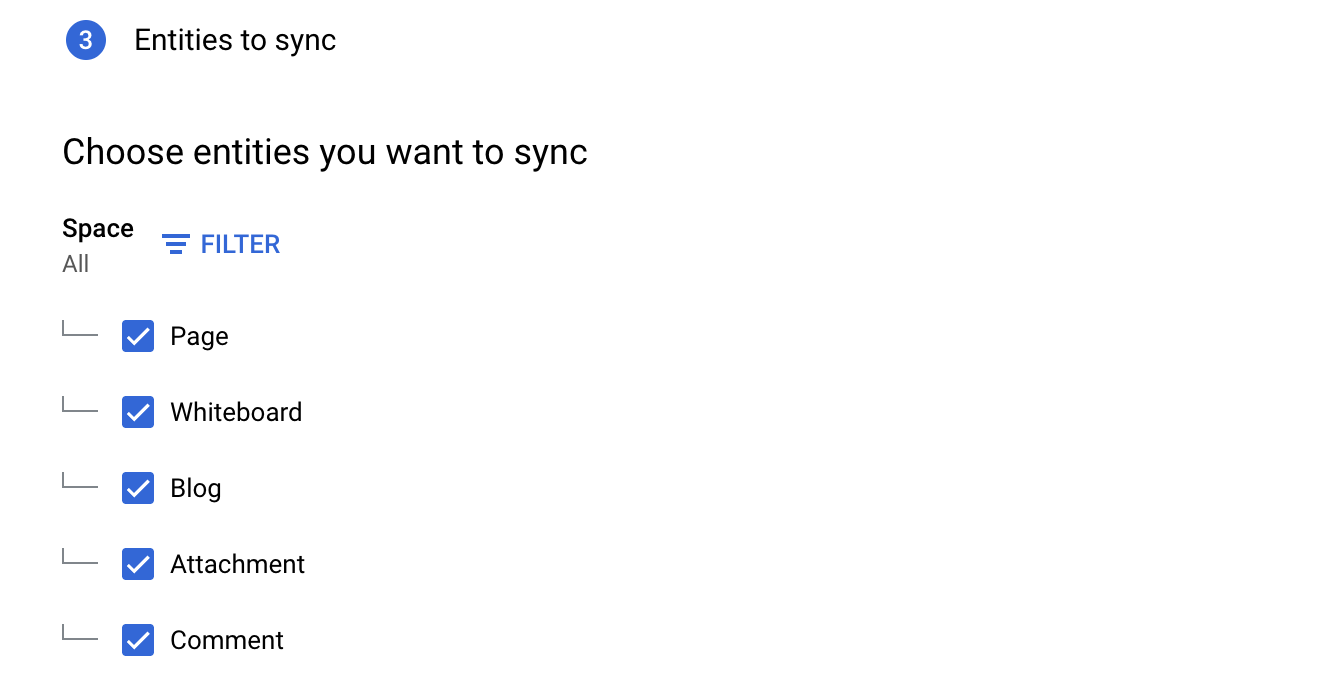
Selecciona las entidades que quieras sincronizar. Si quieres sincronizar datos de espacios específicos, sigue estos pasos:
- Haz clic en Filtrar.
- Para excluir entidades del índice, selecciona Excluir del índice. Para asegurarte de que se incluyan en el índice, selecciona Incluir en el índice.
- Introduce las teclas de espacio. Pulsa Intro después de cada espacio.
- Haz clic en Guardar.

Especifica filtros para incluir o excluir entidades. Haz clic en Continuar.
Selecciona la Frecuencia de sincronización para Sincronización completa y la Frecuencia de sincronización incremental para Sincronización de datos incremental. Para obtener más información, consulta Programaciones de sincronización.
Si quieres programar sincronizaciones completas independientes de los datos de entidad y de identidad, despliega el menú de Sincronización completa y selecciona Opciones personalizadas.
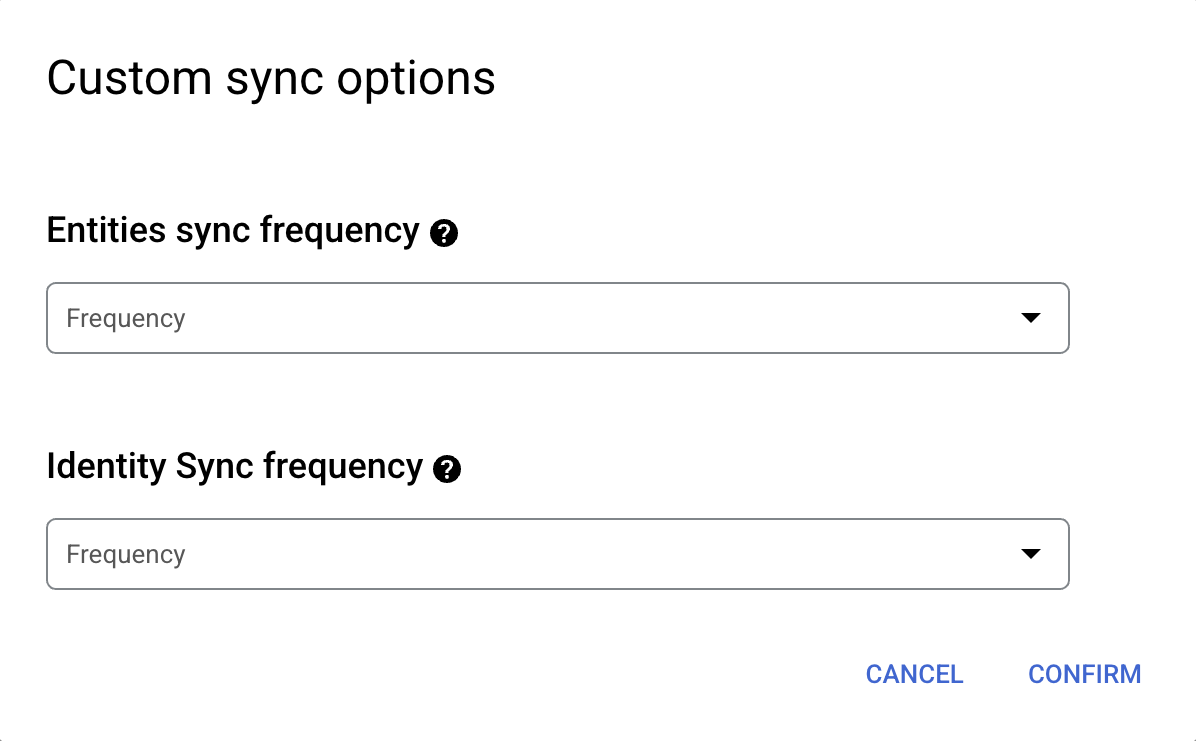
Configurar programaciones independientes para la sincronización completa de entidades y la sincronización completa de identidades. Selecciona una región para tu conector de datos.
Escriba el nombre del conector de datos.
Haz clic en Crear. Gemini Enterprise crea tu almacén de datos y lo muestra en la página Almacenes de datos.
Para comprobar el estado de la ingestión, vaya a la página Almacenes de datos y haga clic en el nombre del almacén de datos para ver los detalles en la página Datos. El estado del conector cambia de Creando a En ejecución cuando empieza a sincronizar datos. Cuando se completa la ingestión, el estado cambia a Activo para indicar que la conexión a la fuente de datos se ha configurado y que se está esperando la siguiente sincronización programada.
En función del tamaño de los datos, la ingesta puede tardar minutos u horas.
Actualizar el almacén de datos
Puede actualizar los siguientes parámetros de almacén de datos:
- Nombre del almacén de datos
- Credenciales de autenticación, como el ID de cliente, el secreto de cliente, la cuenta de usuario y el token de API.
- Número máximo de consultas por segundo y parámetros de aplicaciones Forge, como la URL de sincronización de identidad de Confluence y el secreto de cliente.
- Frecuencia de sincronización completa, frecuencia de sincronización incremental y sincronización en tiempo real.
- Condición de filtro para ingerir datos de entidades.
Para actualizar el almacén de datos, sigue estos pasos:
En la Google Cloud consola, ve a la página Gemini Enterprise.
En el menú de navegación, haga clic en Almacenes de datos.
Haga clic en el nombre del almacén de datos que quiera actualizar.
Actualiza los siguientes valores:
- Para actualizar el nombre del almacén de datos, la frecuencia de sincronización completa o la frecuencia de sincronización incremental, haz clic en el icono Editar .
- Para actualizar la frecuencia de sincronización en tiempo real, haz clic en Ver o editar junto a Sincronización en tiempo real.
- Para actualizar las credenciales de autenticación, haga clic en Volver a autenticar y, a continuación, especifique los valores.
- Para actualizar los parámetros Máx. QPS o de la aplicación Forge, haga clic en Ver o editar parámetros y, a continuación, especifique los valores.
- Para actualizar la condición de filtro de las entidades, en la sección Entidades, haga clic en Editar parámetros y, a continuación, en Filtros.
Cambiar a un nuevo almacén de datos
Si tiene problemas con la precisión de los resultados de búsqueda de entidades de página, haga lo siguiente para actualizar a la versión más reciente del almacén de datos:
- Identifica si usas la versión más reciente del almacén de datos:
- En el menú de navegación, haga clic en Almacenes de datos.
- Haga clic en el nombre del almacén de datos.
- En la página de detalles del almacén de datos que aparece, en la pestaña Entidades, haz clic en la entidad Página.
- En la página Datos, compruebe el valor del campo Tipo. Si el valor es
Unstructured data, se está usando la versión más reciente del almacén de datos y no es necesario hacer nada. Si el valor esStructured data, sigue los pasos que se indican a continuación para crear el nuevo almacén de datos y migrar a él.
- Crea un almacén de datos.
- Asegúrate de que se complete una sincronización completa del nuevo almacén de datos con los datos necesarios.
- Añade el nuevo almacén de datos a la aplicación.
- Pausa las sincronizaciones en el almacén de datos anterior.
- Una vez que hayas verificado que el nuevo almacén de datos funciona correctamente para la búsqueda de entidades de página, elimina el almacén de datos anterior de la aplicación.
Habilitar la sincronización en tiempo real
La sincronización en tiempo real solo sincroniza las entidades de documentos y no los datos relacionados con las entidades de identidad. En la siguiente tabla se muestran los eventos de documento que se admiten con la sincronización en tiempo real.
| Entidades de Confluence | Crear | Actualizar | Eliminar | Cambios en los permisos |
|---|---|---|---|---|
| Espacios | ||||
| Páginas | ||||
| Blogs | ||||
| Archivos adjuntos | ||||
| Comentarios | ||||
| Pizarras |
Habilita la sincronización en tiempo real 20 minutos después de crear el almacén de datos de Confluence Cloud. Para habilitar la sincronización en tiempo real de una fuente de datos de Confluence, sigue estos pasos:
Generar una URL de webhook
- Ve a la página de Gemini Enterprise y, en el menú de navegación, haz clic en Almacenes de datos.
- Selecciona un almacén de datos de Confluence.
Haz clic en Ver o editar en la fila Sincronización en tiempo real.
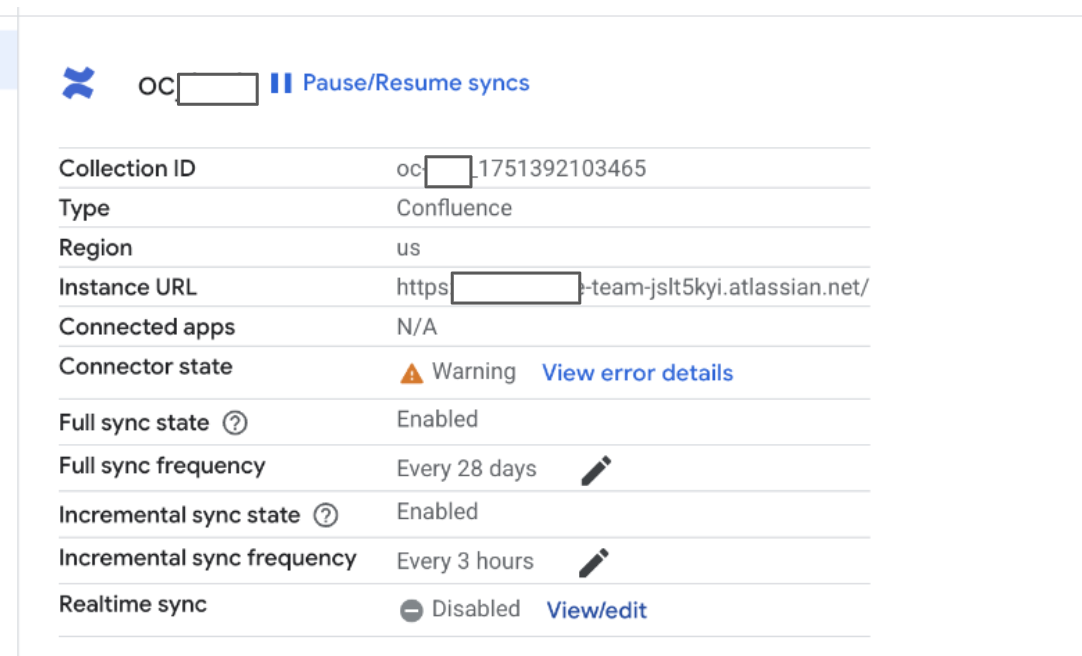
Sincronización en tiempo real : estado inhabilitado En el cuadro de diálogo Ver y editar parámetros de sincronización en tiempo real, haz lo siguiente:
- Para activar la sincronización en tiempo real, haz clic en el interruptor Habilitar sincronización en tiempo real.
- En el campo Client secret (Secreto de cliente), introduce un valor de marcador de posición, como
clientsecret. - Haz clic en Guardar.
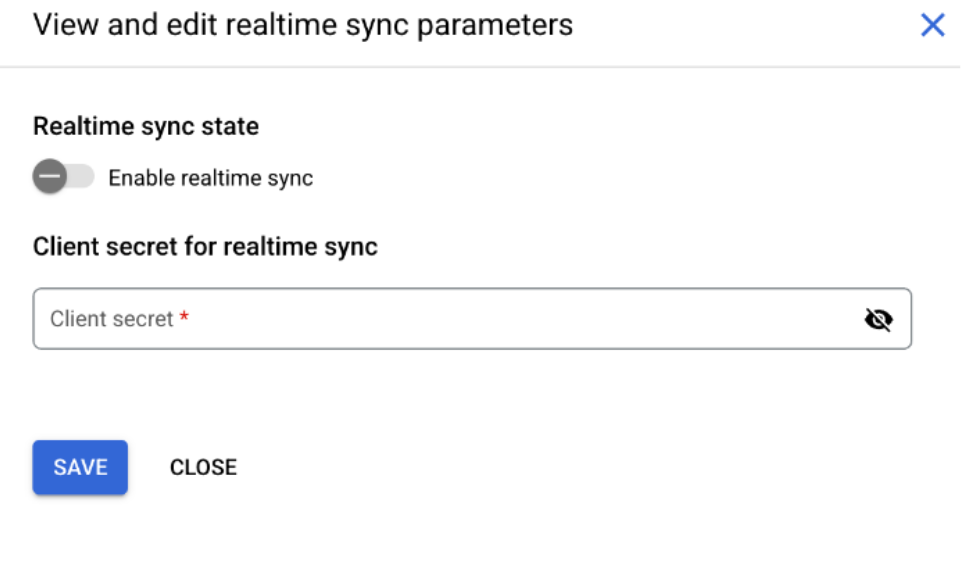
Habilitar sincronización en tiempo real
Cuando el estado de Sincronización en tiempo real cambie a
Running, haz clic en Ver o editar.
Sincronización en tiempo real : estado de ejecución En el cuadro de diálogo Ver y editar parámetros de sincronización en tiempo real, haz lo siguiente:
- Copia la URL del webhook.
- Haz clic en Cerrar.

Copiar URL del webhook
Suscribirse a eventos mediante la API
Para recibir actualizaciones en tiempo real de Confluence, debes suscribirte a eventos específicos mediante una solicitud POST. Para hacer llamadas a la API, usa la misma cuenta de administrador que usaste para configurar la autenticación y los permisos en Confluence para crear el almacén de datos.
curl -X POST \
INSTANCE_URL/wiki/rest/webhooks/1.0/webhook \
-H "Content-Type: application/json" \
-u "USERNAME:API_TOKEN" \
-d '{
"name": "SUBSCRIPTION_NAME",
"url": "LISTENER_URL",
"events": [
"EVENT_TYPE_1",
"EVENT_TYPE_2"
],
"active": true
}'
INSTANCE_URL: la dirección web base de tu sitio de Atlassian Cloud.
USERNAME: nombre de usuario de Atlassian Cloud.
API_TOKEN: el token de API generado desde tu cuenta de Atlassian. Para obtener más información, consulta Configurar un token de API en Confluence.
SUBSCRIPTION_NAME: nombre único de la suscripción al evento.
LISTENER_URL: la URL del webhook copiada de la consola Google Cloud una vez que se haya habilitado la sincronización en tiempo real en tu almacén de datos.
EVENT_TYPE: los tipos de eventos a los que quieres suscribirte. Puedes suscribirte para crear, actualizar y eliminar eventos de archivos adjuntos, entradas de blog, páginas, espacios y comentarios.
El usuario puede suscribirse a los siguientes eventos:
space_createdspace_updatedpage_createdpage_updatedattachment_createdattachment_updatedcomment_createdcomment_updatedblog_createdblog_updated
Códigos de error de la API
En esta tabla se indican los códigos de error de la API que suelen aparecer cuando los usuarios crean webhooks.
| Clase de error | Código de error | Mensaje de error | Solución de problemas |
|---|---|---|---|
403 |
FORBIDDEN |
El usuario actual no tiene permiso para usar Confluence. | Asegúrate de que el token de una cuenta de administrador sea válido y de que el endpoint de la API sea correcto. |
Mensajes de error
En la siguiente tabla se describen los mensajes de error habituales, sus descripciones y las posibles soluciones al conectar Confluence Cloud con Gemini Enterprise.
| Código de error | Mensaje de error | Descripción | Solución de problemas |
|---|---|---|---|
| CONFLUENCE_INVALID_AUTHENTICATION_1 | No se ha podido autenticar. Más información: | El conector no puede autenticarse en Confluence Cloud. | Vuelve a autenticar el almacén de datos con las credenciales de administrador. |
| CONFLUENCE_INVALID_AUTHORIZATION_1 | Error de autorización. Más información: | Una cuenta de usuario sin privilegios de administrador ha intentado acceder a Confluence Cloud. | Vuelve a autenticar el almacén de datos con las credenciales de administrador. |
| CONFLUENCE_TOO_MANY_REQUEST | Demasiadas solicitudes HTTP 429 a Confluence Cloud. | El número de solicitudes que ha enviado el conector supera el valor predeterminado de consultas por segundo. | Si el problema persiste, reduzca el valor de CPS del almacén de datos mediante el campo CPS máx.. |
Limitaciones conocidas
- El modelo de gestión de usuarios antiguo no es compatible con la integración con Confluence Cloud. Solo se admite el modelo de gestión de usuarios centralizada. Para obtener más información, consulta la guía de consolidación de organizaciones de Atlassian.
- El aspecto de las macros que hayas añadido en las páginas de Confluence puede variar de un usuario a otro en función de sus permisos de acceso.
- Este conector no admite la sincronización incremental de la entidad de espacios.
- No puedes usar una Google Cloud cuenta de servicio para autenticarte en Confluence Cloud.
Pasos siguientes
Para adjuntar tu almacén de datos a una aplicación, crea una aplicación y selecciona tu almacén de datos siguiendo los pasos que se indican en Crear una aplicación.
Para ver una vista previa de cómo se muestran los resultados de búsqueda después de configurar tu aplicación y tu almacén de datos, consulta Vista previa de los resultados de búsqueda.
Para habilitar las alertas del almacén de datos, consulta Configurar alertas para almacenes de datos de terceros.

